Sommario
- 1 Procedura veloce per collegare la stampante al mobile
- 2 Collegare la stampante al mobile, procedura dettagliata
- 3 Collegare il dispositivo wireless alla stampante
- 4 Come configurare lo smartphone per il collegamento alla stampante
- 5 Configurazione per iOS (iPhone, iPod, iPad)
- 6 Come si fa a stampare con lo smartphone?
- 7 Perché la stampante non si collega al wi-fi?
- 8 Sapevi che puoi stampare direttamente da Mobile anche le etichette?
- 9 Soluzioni ideali per vendita, logistica pubblica scurezza e non solo
- 10 Perchè sceglierci
- 11 Stampa e scansiona dallo smartphone con una stampante all-in-one
- 12 Velocità, praticità e semplicità: solo il meglio per te
- 13 Perché scegliere Fastbrain
- 14 Contattaci per una consulenza gratuita
Collegare la stampante allo smartphone è un’operazione che richiede pochi minuti; basta seguire steb by step le indicazioni date dalla casa madre della vostra stampante.
In questo articolo vi forniamo delle indicazioni versatili, che possono essere applicate ai diversi modelli di stampante.
Prima di tutto è necessario considerare che per collegare la stampante o multifunzione al Wi-Fi per poi stampare documenti anche col telefono è spesso necessario scaricare le applicazioni indicate dall’azienda.
Ad esempio, nel caso della stampante multifunzione Brother occorre scaricare sul vostro dispositivo mobile l’app Brother iPrint & Scan.
È possibile scaricare Brother iPrint & Scan da Google Play gratuitamente.
Procedura veloce per collegare la stampante al mobile
Se siamo abbastanza scaltri nell’uso delle tecnologie, ecco la procedura veloce per Android ™ e iOS (iPhone, iPod, iPad):
– Rilevare e annotare l’ISSD e la Password della stampante;
– Toccare l’icona Impostazioni.
– Toccare Wi-Fi.
– Se il Wi-Fi è Off, girarlo su On.
– Trova lo SSID annotato in precedenza, e quindi toccarlo.
Inserire la chiave di rete (password) annotato in precedenza, e quindi toccare CONNETTI.
Fonte: https://support.brother.com/ by Brother support
Collegare la stampante al mobile, procedura dettagliata
- In prima istanza, occorre collegare la stampante (in questo caso Brother – Modello – DCP-J132W) al dispositivo mobile tramite un router o access point wireless.
- Preparare la configurazione delle impostazioni, verificando il nome della rete.
- Il nome della rete s’identifica cercando la sigla SSID e la chiave di rete cioè la password. Avrete bisogno di queste informazioni in seguito.
Una volta identificata la rete SSID occorre prenderne nota ed effettuare i seguenti passaggi:
- Configurare la stampante (in questo caso la multifunzione Brother, ma la procedura è più meno la stessa anche per altre marche);
- Premere il tasto MENU scorrendo su e giù per selezionare la rete stampa;
- Selezionare uno dei seguenti tasti: Wireless, Attiva su Wireless o Abilita WLAN;
- Premere il tasto SI;
- Si avvierà la procedura di configurazione e attivazione della rete Wi-Fi wireless, che consentirà il collegamento della stampante al Wi-Fi di casa o dell’ufficio.
Collegare il dispositivo wireless alla stampante
Una volta avviata la procedura di configurazione della rete wireless, la stampante visualizzerà un elenco di SSID disponibili; a questo punto dovrete inserire lo SSID annotato in precedenza e la password, premendo su OK.
Infine, premere il tasto SI per l’applicazione delle impostazioni,
seguendo, in sostanza, la procedura guidata della stampante; le stampanti Brother hanno tutte un monitor che guida l’utente nella configurazione dei vari passaggi. In alcuni casi, vi sono dei passaggi che saltano, rilevati in automatico dal dispositivo in base al modello.
Nel caso in cui la connessione non dovesse riuscire, occorre controllare il codice di errore sul rapporto stampato.
Brother, ad esempio, offre agli utenti la risoluzione di ogni problematica con un supporto da remoto, dando la possibilità di inserire il codice di errore e il modello à https://support.brother.com/g/b/countrytop.aspx?c=it&lang=it
Come configurare lo smartphone per il collegamento alla stampante
Di seguito la configurazione guidata dei sistemi operativi Android ™ e iOS (iPhone, iPod, iPad):
Come collegare il sistema operativo Android™ alla stampante
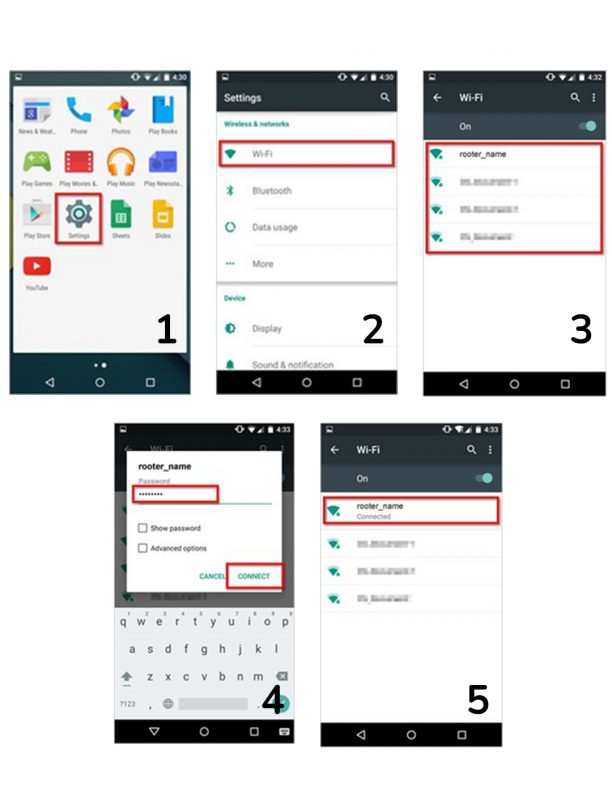
Aprire le impostazioni del proprio telefono Android cliccando sull’icona Impostazioni e su WI-FI (1) e qualora quest’ultimo non fosse acceso andare su On e accenderlo (2, 3).
Cercare il nome dello SSID annotato in precedenza, selezionarlo, inserire la password di rete e connettersi (4).
A questo punto la configurazione wireless (senza fili) con la stampante è completa (5).
Configurazione per iOS (iPhone, iPod, iPad)
Anche qui entrare nelle Impostazioni dello smartphone, selezionare e attivare Wi-Fi e l’SSID annotato prima, inserendo la chiave di rete (password) e connettersi.
Se siete arrivati a questo punto, la configurazione della connessione senza fili è completa; controllare se appare un segno di spunta accanto al nome SSID selezionato in precedenza.
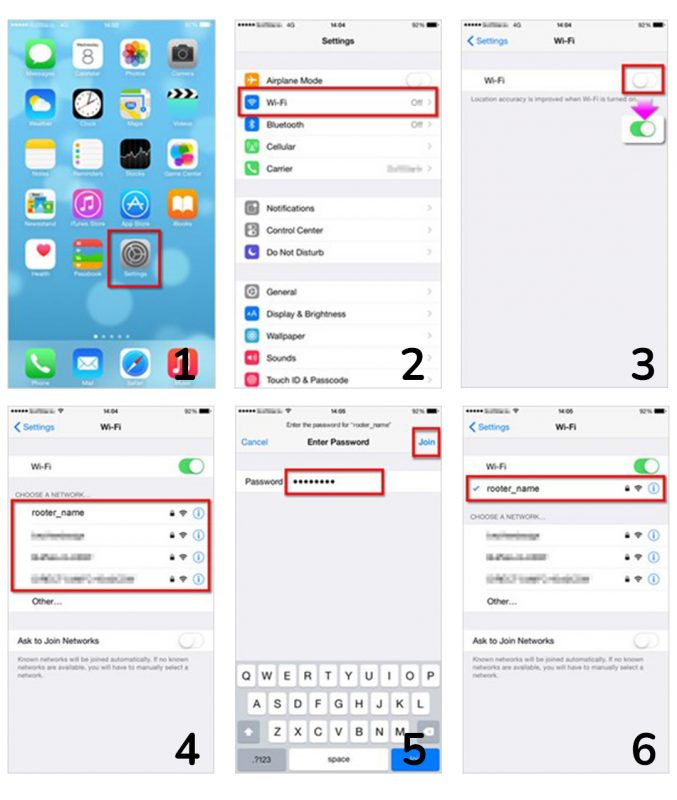
- Cliccare sulle Impostazioni del telefono.
- Selezionare e attivare Wi-Fi.
- Attivare il WI-FI.
- Inserire l’SSID annotato in precedenza.
- Inserire la password annotata.
- Avete completato la configurazione della connessione wireless; controllate se appare il segno di spunta accanto al nome SSID già selezionato.

Come si fa a stampare con lo smartphone?
Selezionare prima di tutto Wi-Fi sullo smartphone o Tablet e all’interno dei dispositivi accoppiati selezionare la stampante (si vedrà il nome della stampante da selezionare) e inviare il file.
Occorre, quindi, attivare la voce stampante WI fi e selezionare la rete prescelta, ad esempio se è il wi-fi di casa selezionarlo.
Una volta collegata la stampante allo smartphone sarà possibile effettuare qualsiasi stampa, aprendo il file e selezionando sul documento la voce “stampa”, in genere collocata in alto a destra.
Perché la stampante non si collega al wi-fi?
Se la stampante non viene individuata dalla rete è possibile che si verifichino errori di stampa; alcune delle cause potrebbero essere:
- I router sono lontani;
- I driver devono essere ristallati;
Per risolvere nell’immediato si può anche utilizzare il cavo Ethernet e riprovare stampare.
Sapevi che puoi stampare direttamente da Mobile anche le etichette?
Infatti, grazie alle soluzioni di etichettatura professionale e di stampa mobile puoi ottimizzare i tuoi profitti avendo accesso immediato alle stampanti e velocizzando i processi di lavoro, massimizzando l’operatività.
Basta pensare che le stampanti portatili Brother permettono di stampare ovunque e in qualsiasi condizione per applicazioni in field e per i professionisti che si muovono continuamente all’interno del proprio spazio di lavoro.
Soluzioni ideali per vendita, logistica pubblica scurezza e non solo
Questa tipologia di stampanti all in one sono la soluzione ideale per applicazioni in settori come vendita e assistenza, logistica, pubblica sicurezza e servizi di emergenza.
Con l’offering Brother hai l’opportunità non solo di incrementare i profitti ma anche di acquisire nuovi clienti.
Scopri tutte le soluzioniPerchè sceglierci
Siamo partner certificati Brother e offriamo soluzioni d’acquisto personalizzate e adatte alle esigenze dei professionisti, con assistenza pre e post vendita, noleggio operativo incluso.
Stampa e scansiona dallo smartphone con una stampante all-in-one
Con le multifunzione Brother, hai in un unico dispositivo:
- Prestazioni superiori, fronte-retro automatico, rete cablata e Wi-Fi, stampa da app e cloud, NFC, tutto in dimensioni compatte;
- Più efficienza nei processi quotidiani grazie all’elevata affidabilità e alla più recente tecnologia Brother;
- Risparmio nei costi di manutenzione e nei materiali di consumo, come toner e inchiostro. Dalla stampante multifunzione puoi monitorare i livelli di inchiostro e ordinarli;
- Più spazio per te: in un unico dispositivo hai stampante, scanner, fax e fotocopiatrice;
- Stampanti multifunzione laser.
Velocità, praticità e semplicità: solo il meglio per te
Le stampanti multifunzione all-in-one laser ti offrono solo il meglio: veloci e silenziose, sono ideali per far crescere il tuo business.
Tutti i modelli all-in-one laser rispondono alle tue esigenze di stampa, copia, scansione e fax.
Con la connessione di reta cablata e Wi-Fi sei sempre connesso e stampi da più dispositivi collegati.
Grazie al design moderno e compatto puoi posizionarle dove vuoi senza problemi di spazio.
Richiedi subito il dispositivo perfetto per le tue esigenzePerché scegliere Fastbrain
Fastbrain Engineering S.r.l. Certified Partner dei principali Player tecnologici, tra cui Brother, Lenovo, Synology, offre soluzioni d’acquisto personalizzate e adatte alle esigenze dei professionisti. Offre, inoltre, assistenza pre e post vendita, noleggio operativo incluso.
Siamo un interlocutore centrale nella distribuzione wholesale ICT e uno dei principali operatori su tutto il territorio nazionale nel mercato della distribuzione di prodotti informatici e tecnologici. Caratteristica fondamentale e vantaggio competitivo è la selezione dei brand di spicco e dei prodotti di punta delle categorie merceologiche più richieste.
Info: info@fastbrain.it | Tel 011.0376.054


